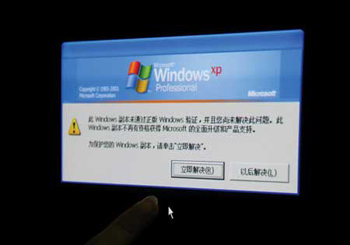好了,为了解决上面提到的种种弊端,我们就可以使用Win7的虚拟WiFi功能。作为Win7中的隐藏功能,虚拟WiFi(即虚拟无线AP[AccessPoint,接入点],也可叫做虚拟WiFi)功能可以在一块真实的无线网卡基础上再虚拟出一块网卡,实现无线路由器的AP功能,解决了临时网络的所有问题。
下面就以操作系统为Win7的笔记本或装有无线网卡的Win7台式机作为主机。配置步骤如下(开始前,请确认您的网卡驱动为最新):(以下命令行操作均在管理员身份下进行)1、以管理员身份运行命令提示符:开始——(搜索框中)输入cmd——在搜索结果页中右键cmd.exe选择以管理员身份运行2、键入 netsh wlan show drivers 找到“支持的承载网络”一项,若为是,那么恭喜你,你的电脑可以当作无线接入点,可继续往下看。否 则说明你的网卡不支持该功能,本篇就不适合你了。3、再在命令行中键入netsh wlan set hostednetwork mode=allowssid=YourSSid key=12345678 命令行注解:mode:是否启用虚拟wifi网卡,(值改为disallow则为禁用,虚拟网卡即会消失) ssid:指定无线网络的名称(随便写上你想起的名字),最好为英文。 key:指定无线网络的密码,该密码用于对无线网进行安全的WPA2加密,能够很好的防止蹭网,(密码8位以 上数字或字母)以上三个参数也可以单独使用。
例如:
1、 netsh wlan sethostednetworkmode=allow(承载网络模式设置为允许即:开启无线虚拟Wifi网卡)
2、 netsh wlan set hostednetworkmode=disallow(禁用无线虚拟Wifi网卡,网络图标消失)
3、netsh wlan sethostednetwork ssid=Intel(R)WiFi-5300BGNkey=12345678
(设置一个ssid为Intel(R)WiFi-5300BGN的无线接入点 ,接入点密码为12345678)
这时打开网络连接窗口(),可以看到窗口内多了个“无线网络连接2”4、设置Internet连接共享:在“网络连接”窗口中,右键单击当前已连接到Internet的网络连接(如上图中为“无线宽带连接”,下图中为“本地连接”),
选择“属性”——“共享”,勾上“允许其他网络用户通过此计算机的Internet连接来连接”并在家庭网络连接下拉菜单中选择“网络无线连接2”,如下图示:如果没有出现下拉菜单,像下图这种情况,
只需要将勾选取消后确定,退出后重新进入“属性”——“共享”选项卡即可看到下拉选项。
成功之后,提供共享的网卡图标旁就会出现“共享的”字样(如下图),表示“本地连接”或其他已共享至“无线网络连接2”。
5、启动承载网络(开启无线网络2)继续在命令提示符下运行命令: netsh wlan starthostednetwork启动承载网络(其中start换成stop即可停止承载网络)
启动成功后,如前面的图3图6那样,"网线网络连接2"图标上的叉号×就没有了,主机设置完毕。,至此,WiFi基站就建好了。笔记本(带无线)、带WiFi模块的手机尤其是Android系统手机等就能搜到以你的ssid为名称的无线网络了,输入我们先前设置的密码就可以共享上网了。这样就开启了一个虚拟的无线路由器设备,同理,将上述命令中的start改为stop即可关闭该无线网。(现在网上有关于设置虚拟wifi的专门软件,有着比较友好的GUI界面,大家可以下载去试下,最为常用的几款有 Connectify、virtualRouter、Bzeek等)
常见问题及解决办法:1、无法启动承载网络有可能会出现无法启动承载网络的情况,出现组或资源的状态不是执行请求操作的正确状态提示。
这个问题通常出现在我们想要共享无线网络的时候,比如通过下面这三条命令:
(1)netsh wlan set hostednetworkmode=allow
(2)netsh wlan set hostednetworkssid=Intel(R)WiFi-5300BGN
key=12345678
(3)netshwlan start hostednetwork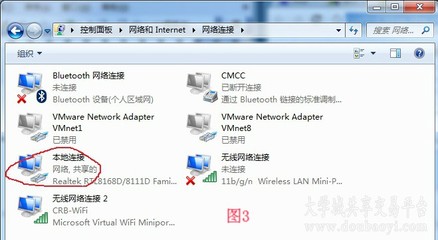
可能前两条都没有问题,一切正常。但是到了第三条的时候,就会提示:
“无法启动承载网络,组或资源的状态不是执行请求操作的正确状态”
出现这种情况,可试着禁用所有用不到的网络连接。然后再试下。
如果不行再更新下无线驱动程序,使之为最新试试。
(网上解决办法:检查一下无线网卡,右键点击该无线网卡,选择属性,然后选择”驱动程序详细信息”,就可以看到当前版本的驱动程序。
在图中,点选NETw5s32.sys,下面显示的文件版本就是该无线网卡的驱动程序的版本了。那么图中的vwifibus.sys是什么呢?实际上,这就是虚拟wifi的一个驱动,只有安装了这个驱动程序,承载网络才能够开启。如果你的驱动程序版本不够新,这个驱动是不会显示在这里的(即使出现了,最好也升到最高版本为好)。
不过在这里先说一句,有些老一点的无线网卡,即使安装了WIN7又升级到最新驱动,还是无法启动承载网络。这种情况下,若想在win7中实现虚拟wifi共享只能更换无线网卡)二、手机、电脑能搜到wifi热点,看上去似乎连接上,但一直没有获取到ip地址,最终还是不能连接上因特网。 对于这种情况,可以将win7虚拟的APip设置为当然也可以将ip地址设置为:192.168.2.1~192.168.137.1等,只要和原来的网络不在一个网段即可。
但经过测试,如果不将IP地址设置成192.168.0.1而是设置为192.168.2.1或其它,会造成手机无法自动获得IP地址。当然你可以将手机的IP地址设置为固定IP,就可以获得IP地址。但这样设置的问题是:如果手机获得其它的热点,手机同样不能获得IP地址,还得修改。这样就不是很方便。
因此,将IP地址设置为192.168.0.1为好,因为这是在设置共享时win7系统给出的。
三、手机、电脑能搜索到wifi热点,获得了IP地址,并且能够连接上,但还是不能上网;
如果你的电脑本身是用连接的无线路由上的网,而你的网线又接在了电脑的rj-45接口上,请试着拔下网线。
四、电脑能够连接上,并且能登陆QQ或其它需要网络的程序也能连接网络,但是不能打开网页。
这种情况主要是要求共享的并已经接入虚拟wifi的电脑或手机无线网卡需要设置【首选DNS服务器】否则不能打开网页。某些手机需要设置为静态ip,并手动指定ip及dns服务器。
红框部分不能为空,自己试试吧!
五,打开要共享网络的“本地连接" 网络适配器 , 属性中没有“共享”选项卡,此时手机连接VirtualWifi不能上网
很大可能的原因是你没有启动routing and remote access这个服务导致的:
如果没有启动,则右键启动即可。(或者设置为“自动”模式,下次则不用再手动启动了)
 爱华网
爱华网